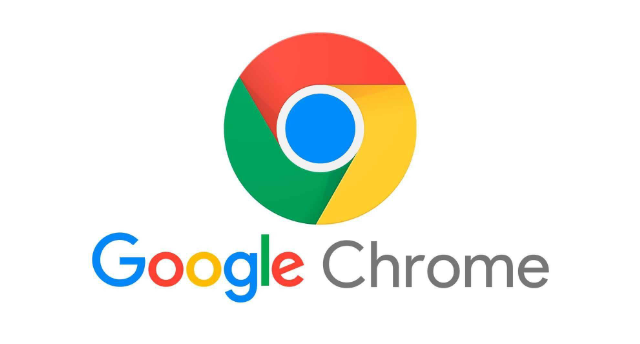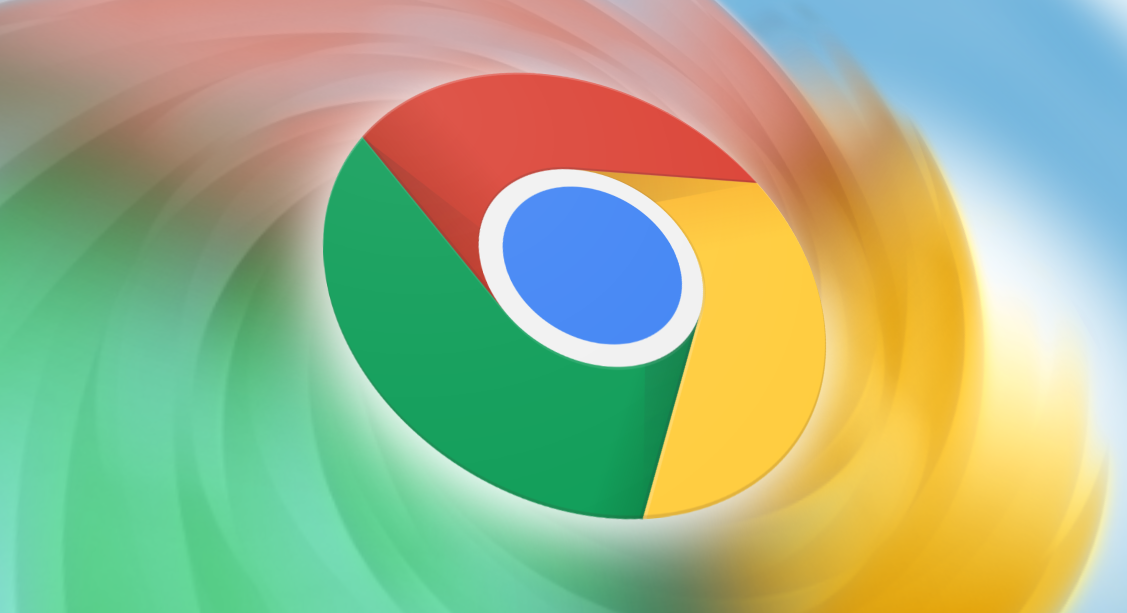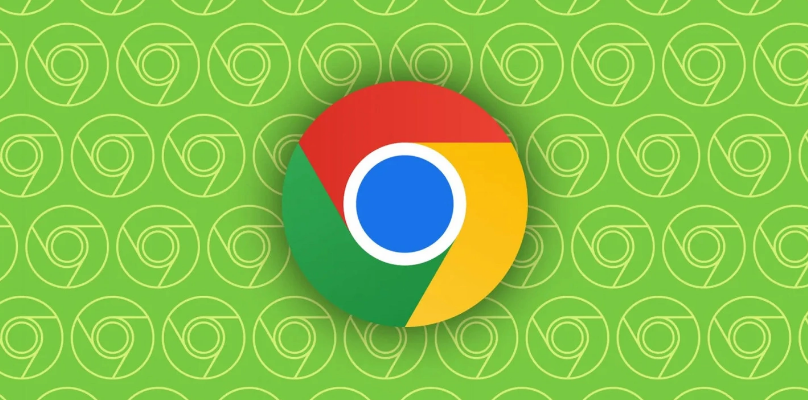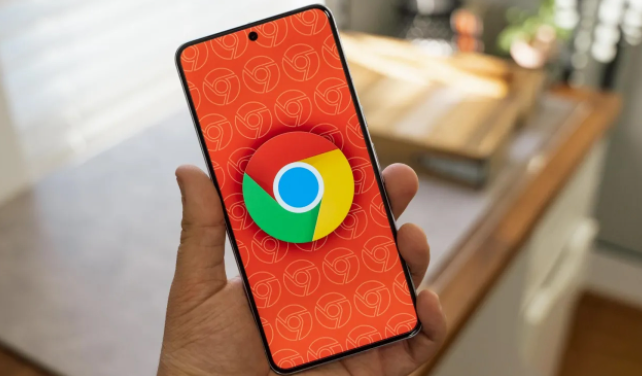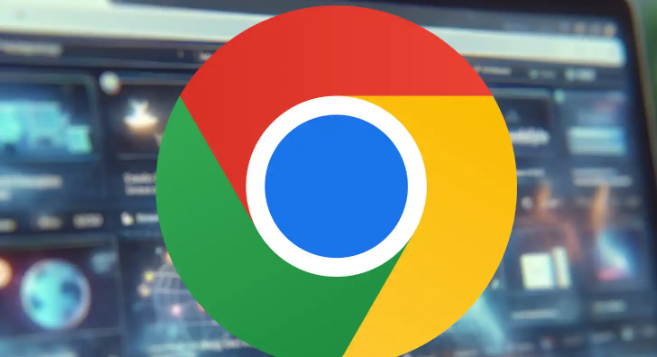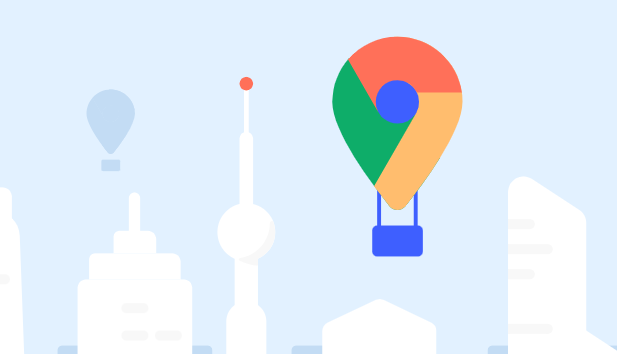以下是Chrome浏览器自动填充密码功能使用教程:
1. 启用自动填充功能:打开谷歌浏览器,点击右上角的三个点(更多操作)图标。在下拉菜单中选择“设置”。在设置页面中,滚动到“自动填充”部分,并确保“密码”选项已被启用。如果未启用,请点击旁边的开关按钮以启用它。
2. 管理已保存的密码:在“自动填充”下的“密码”部分,点击“密码”旁边的“管理密码”链接。在这里,你可以查看、编辑或删除已保存的密码。
3. 自动填充密码:当你访问需要登录的网站时,只需点击登录框中的用户名或密码字段,谷歌浏览器就会提示你选择已保存的登录信息。
4. 更新浏览器版本:为了确保自动填充功能正常工作,请确保你的谷歌浏览器是最新版本。可以通过浏览器右上角的三个点图标,选择“帮助” > “关于Google Chrome”来检查并更新浏览器。
5. 检查隐私设置:在某些情况下,隐私设置可能会阻止谷歌浏览器自动填充密码。你可以在设置中的“隐私设置和安全性”部分检查相关设置,并确保没有禁用自动填充功能。